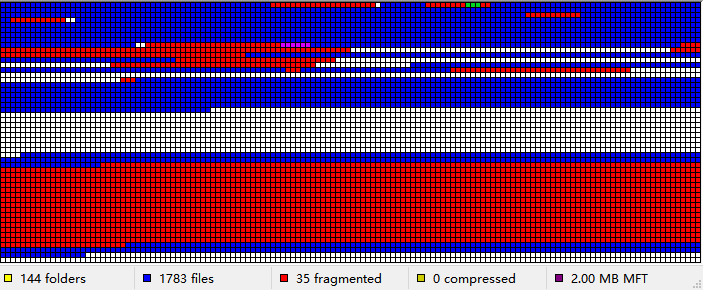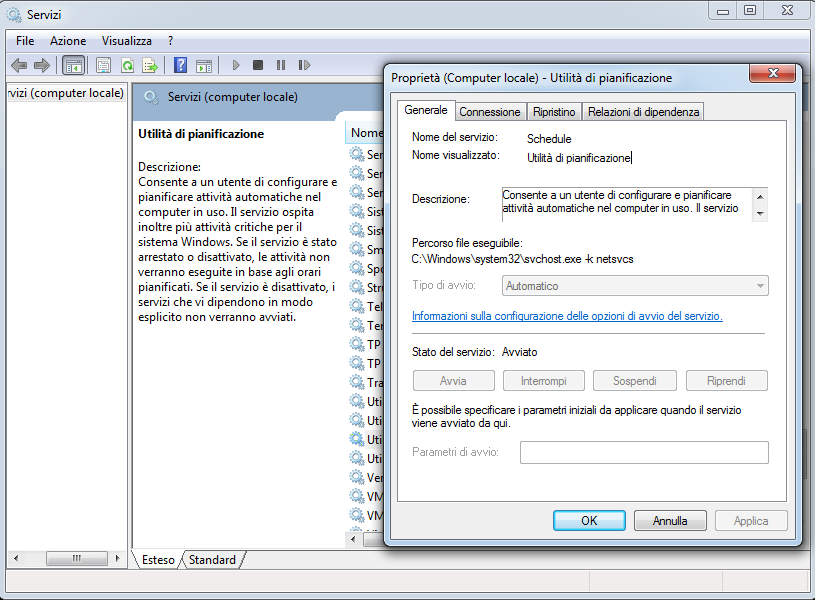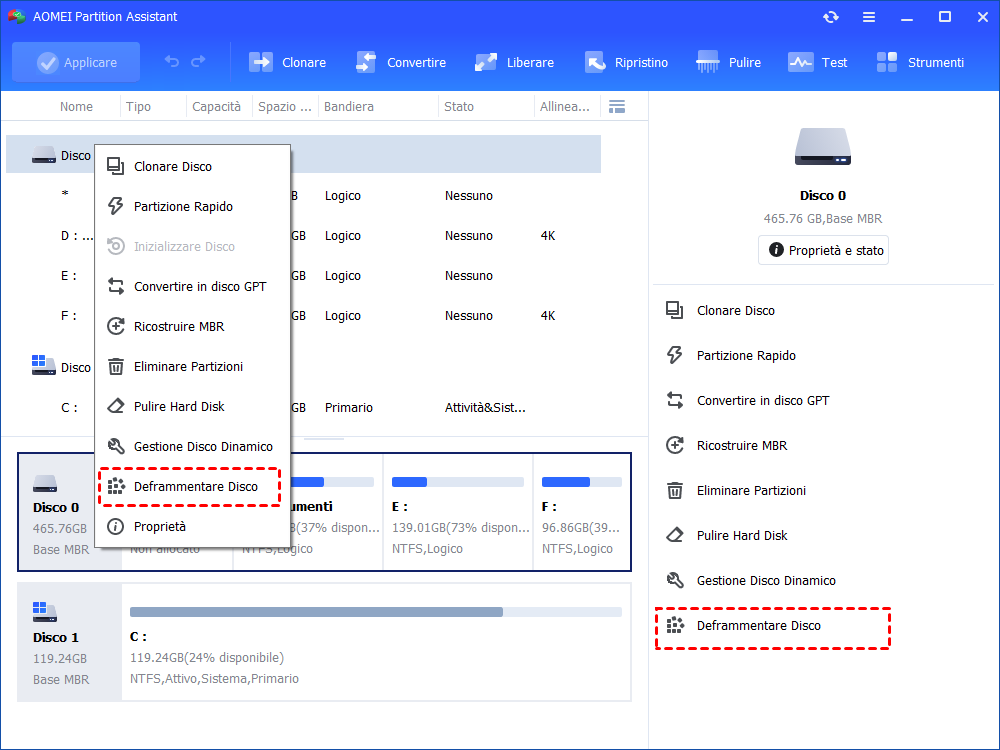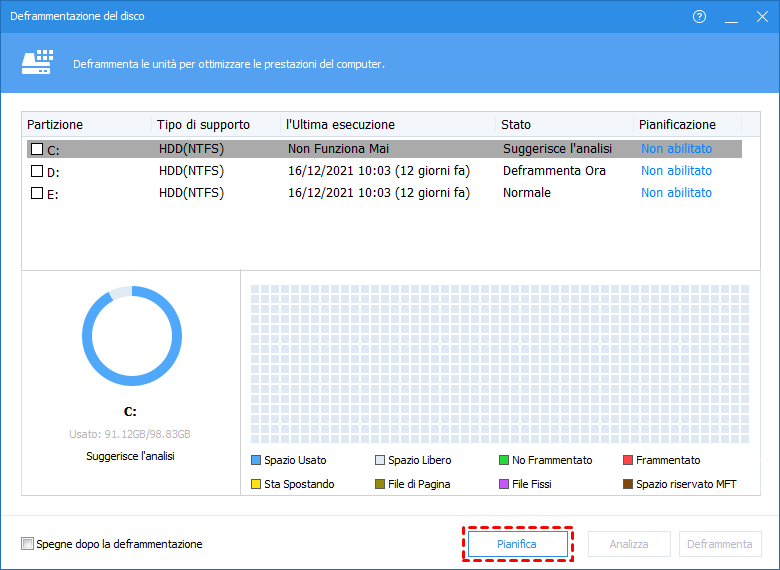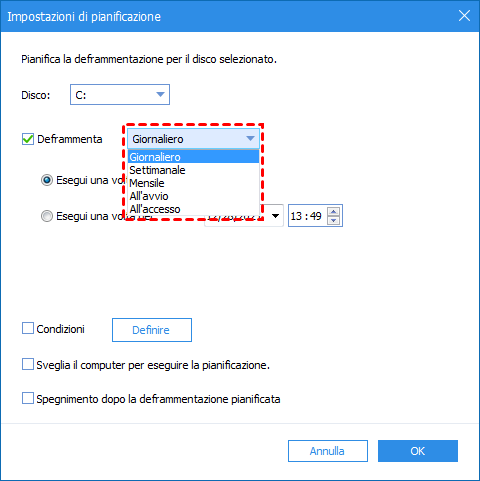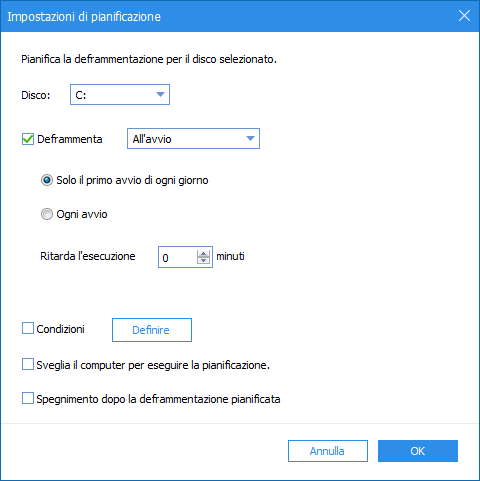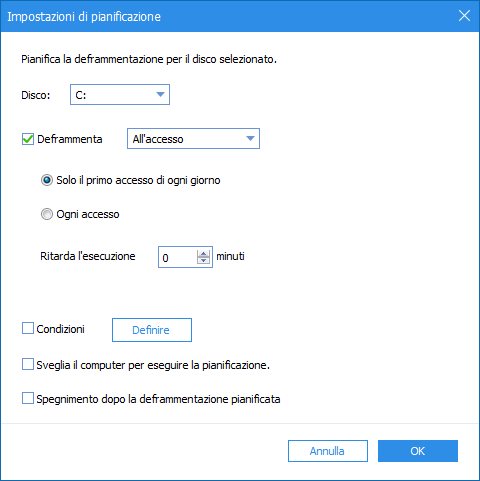Programma di Deframmentazione non Funziona - Come Ripararlo?
Come fare quando il programma di deframmentazione non funziona? Non preoccuparti. Leggi questo articolo per trovare le soluzioni utili. Nel frattempo, vedrai un potente software alternativo di deframmentazione pianificata del disco.
Problema: Il programma di deframmentazione non funziona
Il mio computer Windows non è in grado di eseguire l'attività pianificata di deframmentazione del disco, ho attivato la deframmentazione pianificata in disk defragmenter e l'ho impostata per deframmentazione settimanale, ma non viene eseguita. Come posso risolvere il problema della utilità di pianificazione windows 11/10/8/7 non funziona? Qualcuno può aiutarmi?"
Perché attivare la deframmentazione pianificata per Windows?
Con il tempo, anche il computer di fascia alta può diventare più lento, meno reattivo e pigro. Uno dei motivi è che è troppo frammentato (>10%). Così, per far tornare il PC al suo stato di salute, si consiglia di deframmentare, il che significa riorganizzare i file sui dischi rigidi e rendere i segmenti di file contigui tra loro in modo che il PC possa individuare ciascuno di essi più facilmente.
Di solito, si dovrebbe deframmentare il PC almeno una volta alla settimana. La gente spesso usa il defraggatore incorporato in Windows ed esegue manualmente la deframmentazione ogni volta che ne ha bisogno. Se pensi che sia dispendioso in termini di tempo, puoi anche attivare la deframmentazione pianificata dopo la quale il defraggatore deframmenterà il tuo PC giornalmente, settimanalmente o mensilmente.
Come risolvere l’errore del Defrag che non funziona
Per mantenere in salute il tuo PC, è importante eseguire la deframmentazione regolarmente. Quindi, attivare la deframmentazione pianificata o la deframmentazione automatica diventa l'opzione migliore. Tuttavia, alcune persone si lamentano che la deframmentazione pianificata in Windows 10/11 non funziona normalmente. Per esempio, le persone che usano Utilità di pianificazione dicono che Windows 7 defraggler non funziona anche se sono in grado di aprire Utilità di pianificazione normalmente, o le persone che usano altre versioni di Windows trovano che il defraggler semplicemente non viene eseguito automaticamente al momento impostato.
Come riparare la pianificazione di deframmentazione del disco che non si avvia? Qui ci sono alcune soluzioni migliori che sono più probabili per risolvere il problema come segue. Ma prima di procedere, assicurati che i dischi da deframmentare siano eccessivamente frammentati e che non siano SSD perché gli SSD non possono essere rilevati dal defraggatore integrato in Windows.
Soluzione 1. Controllare se Task Scheduler è abilitato
Se in precedenza hai usato l'Utilità di pianificazione di Windows per pianificare la deframmentazione del disco, ma non funziona, dovresti controllare se Utilità di pianificazione è abilitato seguendo la guida passo dopo passo.
1. Nella casella di ricerca in basso a sinistra del desktop, digita "Pannello di controllo" e aprilo dal risultato.
2. Nella casella di ricerca in alto a destra, digita "Strumenti di amministrazione" e selezionalo.
3. Clicca su "Servizi" e poi, scorri verso il basso fino a "Utilità di pianificazione", se è disabilitato, fai doppio clic su di esso e si aprirà una nuova finestra con un menu a tendina. Ora, abilitalo.
Soluzione 2. Controlla i programmi antivirus
Se sei il defraggler di Windows non vuole pianificare la deframmentazione del nostro PC, il problema potrebbe essere le tue applicazioni antivirus.
Alcuni programmi antivirus possono interferire con i componenti di Windows e impedire l'esecuzione di applicazioni come il defraggler.
Per risolvere il problema, è meglio controllare la configurazione del tuo antivirus e provare a disabilitare le funzioni che potrebbero interferire con defraggler.
Se ancora non funziona, potresti anche provare a disabilitare completamente l'app dell'antivirus o semplicemente rimuoverla completamente dal tuo PC e controllare se questo risolve il problema.
Soluzione 3. Assicurati che i altri programmi siano in esecuzione
Se incontri il problema del programma di deframmentazione non funziona, potresti anche chiudere tutte i programmi di terze parti nel Gestione attività, perché alcuni programmi possono interferire con il defraggatore di Windows.
1. Premi Ctrl + Shift + Esc per aprire Gestione attività.
2. Quando si avvia, vai alla scheda Processi, individua i programmi di terze parti che vuoi spegnere, fai clic destro su di essa e seleziona "Termina attività" dal menu a discesa.
3. Ripeti i passaggi precedenti fino a quando tutti i programmi in esecuzione sono terminate.
Soluzione 4. Rimuovi tutte le condizioni che fanno avviano/interrompono la deframmentazione
Alcune persone vogliono anche risolvere il problema rimuovendo tutte le condizioni per avviare/interrompere il processo.
1. Segui il percorso Pannello di controllo > Strumenti di amministrazione > Utilità di pianificazione.
2. Utilità di pianificazione (locale) > Libreria Utilità di pianificazione > Microsoft > Windows > Deframmentazione. Fare clic con il tasto destro del mouse sul primo elemento e su Proprietà.
3. Deseleziona tutto nella finestra Proprietà di ScheduledDefrag.
Soluzione 5. Prova un'alternativa di terze parti per il programma di deframmentazione
Quando nessuna delle 4 soluzioni funziona e il programma di deframmentazione del disco ancora non funziona, si potrebbe anche rivolgersi ad alcuni software di terze parti utili. Qui, AOMEI Partition Assistant Professional - software alternativo potente per la deframmentazione - che è in grado di eseguire la deframmentazione pianificata dei dischi rigidi quotidianamente, settimanalmente o mensilmente. Inoltre, è possibile decidere a che ora deframmentare e se deframmentare all'avvio o all'accesso. Oltre alla deframmentazione del disco, questo software permette altre utili funzioni tra cui l'allineamento SSD 4K, clonazione del disco/partizione, eliminazione della partizione.
Per risolvere Windows disk defragmenter task scheduler non in esecuzione, prova il miglior programma di gestione del disco come alternativa.
Passo 1. Installare ed eseguire AOMEI Partition Assistant Professional. Poi, fare clic su Deframmentare Disco" come l’immagine qui sotto.
Passo 2. Nella finestra popup, cliccate su "Pianifica".
Passo 3. Ora, è possibile preimpostare la deframmentazione giornaliera, settimanale, mensile o decidere a quali condizioni eseguire la deframmentazione.
Inoltre, è possibile preimpostare se deframmentare durante l'avvio o l'accesso.
Conclusione
Come risolvere la pianificazione della deframmentazione del disco che non funziona e come impostare la deframmentazione del disco da eseguire su una pianificazione? Nei contenuti di cui sopra, in primo luogo, vengono fornite 4 soluzioni di base. E se nessuna di esse funziona, si potrebbe anche passare alla quinta - applicare un deframmentatore alternativo più potente - AOMEI Partition Assistant Professional che fornisce più opzioni per la deframmentazione programmata. Se volete deframmentare o programmare la deframmentazione di un PC Server, puoi provare l'edizione Server.